Cum de a reveni la setările implicite
Revenirea la setările implicite rulând în Safe Mode. Pentru a activa sistemul în modul de siguranță, reporniți computerul și apăsați tasta F8. Pe ecran negru apar comenzi de sistem, cum ar fi selectați „Safe Mode.“ Navigați prin comenzile pe care le puteți utiliza tastele săgeată. De îndată ce computerul este pornit în modul de siguranță, face un sistem de restaurare la setările inițiale. Reporniți computerul, selectați „pornire normală pentru Windows».
Restaurarea setărilor folosind opțiunea „Restore System.“ Selectați „System Restore“ opțiune posibilă prin panoul de control. Pentru a face acest lucru, faceți clic pe butonul „Start“. În fereastra care se deschide, selectați „Control Panel“, apoi faceți clic pe „Sistem și securitate“ tab-ul (poate fi pur și simplu „System“ în versiunile anterioare de Windows). „Găsiți și rezolva problemele“, alegeți o opțiune. În fereastra din stânga în partea de jos inscripția este: „recuperare“. Faceți clic pe ea. Când se deschide fereastra, faceți clic pe „sistem de recuperare de lansare.“ Înainte de a începe, puteți merge la opțiunea „metode avansate de recuperare.“ Două moduri vă permit să selectați setări suplimentare. Ambele moduri oferă înainte de a lucra pentru a salva datele pe un suport extern, acesta nu va fi rău pentru a salva informațiile.
Enter „Restaurare sistem.“ Opțiunea Este posibil prin alt buton „Start“. Pentru a face acest lucru, faceți clic pe „Start“. Apoi, pas cu pas, "Toate programele," "Accesorii", "Instrumente de sistem," "System Restore". După o restabilire a sistemului de lansare, selectați ora de setările calculatorului originale. Sistemul va fi restaurat.
Pentru a evita reapariția problemei, ar trebui să instalați un anti-virus de încredere, care va fi actualizat în mod automat și verificate fișiere care pot fi descărcate de pe Internet.
Nu interveni, și o astfel de măsură, ca și crearea unui disc de sistem (de obicei drive-ul C). De regulă, se poate face după instalarea sistemului de operare. Pentru a crea o copie de rezervă, du-te la această cale: "Start" -> "All Programs" -> "Accesorii" -> "System Tools" -> "Backup". Când porniți prima dată această funcție, trebuie să debifați indicația „Întotdeauna rula un expert“, după cum a efectua toate acțiunile necesare pentru a proprii. Apoi, du-te din nou la arhiva, dar fără expertul. În acest scop, unitățile de fereastra de selecție și folderele pe care doriți să le copiați, găsiți «Documents and Settings», «Program Files» si «ferestre». Asigurați-vă că notați elementul «Sistem de stat».
Următorul pas este de a selecta discul unde doriți să plasați backup - de rezervă. Ar trebui să specificați numele fișierului. Rămâne doar pentru a începe copierea de rezervă.
Amintiți-vă numele de fișier copie de rezervă și calea, dacă este necesar, pentru a restabili îl puteți găsi cu ușurință.
Găsiți un anti-virus de încredere astăzi este simplu - rețeaua există multe site-uri care au experimentat utilizatorii sunt împărțite în versiuni gratuite și plătite ale acestui software. În plus, aproape fiecare furnizor va poate oferi pentru o taxă de a utiliza un sistem de operare stabil și antivirus actualizat constant.
producătorii de browser-ul Opera nu au furnizat o setări accesibile utilizatorului reseta toate setările opțiune simplă la valoarea lor inițială. Dar acest lucru nu înseamnă că posibilitatea de a reveni la setările implicite, fără a fi nevoie să reinstalați browser-ul nu există deloc. Acest lucru se poate face manual, folosind o procedură simplă.
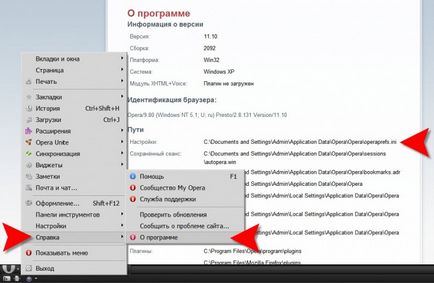
- Opera Browser și Windows Explorer
Porniți Windows Explorer, faceți dublu clic pe comanda rapidă la „My Computer“ de pe desktop sau făcând clic pe „taste CTRL +» E. Acesta va trebui să ștergeți fișierele din setările curente ale browserului. Pentru a face acest lucru, ar trebui să găsiți un loc de stocare în calculatorul dumneavoastră.
Aproape toată lumea știe că tehnica are capacitatea de a sparge în jos, și cu calculatoare - în timp, ele se pot rupe sau pot deveni instabile de muncă, provocând ingheata permanente sau accidente. O parte din soluția la această problemă constă în resetarea nominalizarea, trebuie să mergeți la setările din fabrică.

- Computer, cunoștințe de bază de a lucra cu placa de baza.
Adesea eșecul lucrul cu calculatorul se întâmplă atunci când te aștepți mai puțin. Reveniți la setările din fabrică va reseta calculatorul în funcțiune. De obicei, mai mult de 50% din eșecuri apar datorită schimbării setărilor de sistem ale plăcii de bază, așa-numitele valori de accelerație. La care prezintă valori extrem de ridicate pentru procesor, începe să se încălzească. Când temperatura atinge starea limită, utilizatorul observă PC și situându-se erori de sistem.
Pentru a evita pierderea de performanta placii de baza dupa debutul defecțiunilor trebuie să revină BIOS la setările implicite. Acest lucru se poate face fără deschiderea unității de sistem. Pentru a face acest lucru, porniți calculatorul sau reporniți-l dacă a fost inclus. La pornire, BIOS-ul apăsați tasta Delete de pe tastatură.
În meniul BIOS, căutați linia de încărcare meniul Bios implicit, apoi apăsați F10 (a salva și a ieși din BIOS). În caseta de dialog, vi se va solicita să efectuați acțiunea selectată, faceți clic pe butonul Y. După repornirea BIOS-ul computerului va reveni la setările din fabrică.
Dacă, din anumite motive, nu funcționează, puteți utiliza alte mijloace, de exemplu, pentru a scoate bateria din placa de bază - se va reveni la setările implicite. Pentru a face acest lucru, este posibil să nevoie de o șurubelniță „+“.
Deconectați unitatea de sistem și rotiți-l înapoi la partea lui. Cu ajutorul otverki deșurubează câteva șuruburi pentru a scoate capacul lateral.
Găsiți o putere mică baterie (arată ca o tabletă) și cârlig-l cu un obiect ascuțit. Scoateți bateriile, așteptați câteva secunde (nu mai puțin de 5-7 secunde), apoi puneți-l înapoi în locul ei. Rămâne de a pune capacul lateral unitate de sistem pe poziție și se înșurubează șuruburile.
- a reveni laptop-ul la starea din fabrică
Fiecare utilizator seturi frecvent utilizate programe pentru gustul dumneavoastră, și de multe ori se confruntă cu necesitatea de a restabili setările implicite. Dacă a trebuit să caute în setările Opera, posibilitatea revenirii acestora la valorile implicite, probabil știți că o funcție de populare dezvoltatorii browser nu sunt furnizate. Nu te grăbi la disperare, pentru că există o soluție.

Pentru a reveni la setările Opera, unii utilizatori da sfaturi pentru a elimina programul și apoi reinstalați-l. O astfel de opțiune în afară de faptul că este prea complicat, și oferă chiar și un rezultat garantat, deoarece programul este lăsat pe fișierul de configurare a calculatorului, apoi instalați Opera îl aduce înapoi la viață, și ați venit la faptul că, din ceea ce a plecat.
Pentru a vă asigura că pentru a reveni setările la valorile lor inițiale, faceți clic pe Opera și du-te la „Meniu“ - „Ajutor“ - „Despre“. pagină va apărea, care va arăta tot drumul, în cazul în care stochează Opera datele din fața ta. Ai nevoie de primul element „Settings“.
Acum, deschideți folderul de destinație specificat în calea către setările, găsi fișierul Operaprefs.ini și ștergeți-l. Dacă sunteți deja oprit afișarea de extensii de fișiere, numele fișierului va fi Operaprefs. Reporniți Opera, și deschide browser-ul, ca nou instalat - toate setările vor fi readuse la starea inițială.
Daca nu sunteti singurul utilizator de pe computer, nu puteți găsi calea către setările directorului, deoarece unele dosare pot fi ascunse. Pentru a deschide toate folderele în orice Windows Explorer, faceți clic pe „Tools“ - „Folder Options“ - „Se afișează fișierele și folderele ascunse“ „View“ și bifați caseta de la punctul de
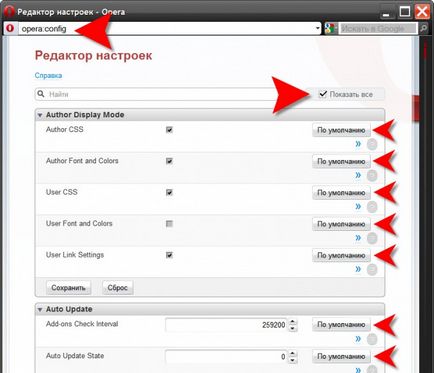
O altă modalitate este mult mai ușor, deși nu este un „domn“ în legătură cu browser-ul. În primul rând, porniți Windows Explorer, faceți dublu clic pe pictograma „My Computer“ sau prin apăsarea CTRL + comanda rapidă tastatură E.
Apoi, în meniul browserului, deschideți secțiunea „Help“ și faceți clic pe „Despre“. În secțiunea de informații sub titlul „Road“, prima linie indică locația locația fișierului în care stochează Opera setările sale. Ai nevoie să-l selectați și copiați (CTRL + C).
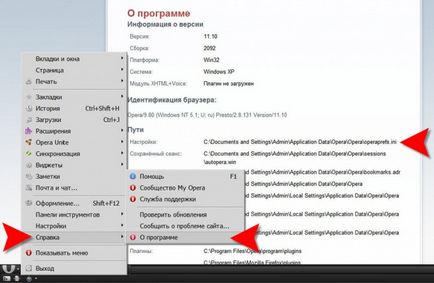
Găsiți fișierul operaprefs.ini ambalaj și șterge (sau redenumi). În această resetare procedură este aproape terminată la neplata. Data viitoare când lansați browser-ul, el va căuta fișierul pe șters, și nu a găsi setările pierdute și de a crea unul nou, care va pune instalarea implicită.
Există situații în care, ca urmare a funcționării defectuoase a Bios, computerul se oprește alerga. În astfel de cazuri, pentru a restabili funcționarea normală a calculatorului pe care doriți să resetați BIOS-ul implicit. Restabilește setările implicite Bios poate fi, chiar și în cazurile în care calculatorul nu pornește deloc și nu se poate face acest lucru într-un mod sistematic.

- Un computer pe care rulează un sistem de operare Windows
Porniți computerul și apoi apăsați imediat Del cheie de mai multe ori. In acest fel vei ajunge la Bios. În orice versiune a Bios există un element care poate fi folosit pentru a reseta setările implicite. Acest punct se numește Load Optimal Defaults. Selectați-l și apăsați Enter. Acest lucru va aduce cererea Salvați caseta de dialog Setări. Selectați Salvați și Exit. După aceea, asigurați-vă că pentru a reporni computerul și toate setările vor fi readuse la standardul.
În cazul în care calculatorul nu pornește deloc sau în procesul de lansare apare o eroare și nu se poate reseta sistemul Bios mod, se procedează după cum urmează. Deconectați computerul. Slăbiți șuruburile de pe capacul șasiului și scoateți-l. Acum, examinează cu atenție placa de baza. Ar trebui să fie o baterie rotundă.
Localizați bateria și scoateți-l din slot. Odată ce bateria este scoasă, așteptați un timp înainte de a introduce înapoi. Zece minute ar fi suficient. Apoi introduceți bateria înapoi la cuib. Închideți capacul sistemului. Porniți computerul. Acum, toate setările Bios revin la valorile implicite.
Există o altă modalitate de a restabili setările BIOS, dar nu este acceptat de toate placile de baza. Ia un ghid pentru placa de bază și a vedea dacă există un jumper pe ea reseta setările BIOS. În cazul în care există, deschideți capacul de sistem, găsiți-l pe placa de bază și comutatorul. Rețineți că computerul trebuie să fie deconectat de la rețeaua electrică. După resetare, închideți capacul calculatorului, conectați computerul la sursa de alimentare și porniți. Setările vor fi resetate.
Rețineți că data și ora va fi resetat la resetarea setărilor. Deci, va trebui să personalizați acest element din meniul BIOS.
- Cum de a restabili setările BIOS
BIOS - Basic Input Output System, care este responsabil pentru accesul la echipamentul de calculator și dispozitivele conectate. setările BIOS schimba frecvent, în scopul de a crește performanța sistemului de operare, sau să modificați parametrii de inițializare a sistemului. Dacă observați o deteriorare în computer, atunci ai nevoie pentru a restabili setările implicite din fabrică BIOS.
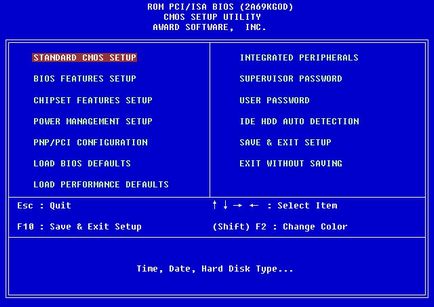
ajustare inept sistem de bază de intrare-ieșire poate cauza computerului inoperabile sau incapacitarea componentele sale individuale. Există mai multe moduri de a reveni la setările din fabrică în BIOS. Puteți face acest lucru în program, fără a demonta unitatea de sistem. Reporniți computerul și pornit, apăsați tasta DEL pentru a intra în meniul principal BIOS. veți vedea o serie de opțiuni de ieșire panou din meniul din dreapta. Trebuie să selectați valorile din Load Bios sau apăsați F5. Răspunde afirmativ la întrebarea cu privire la revenirea setările de sistem, astfel reveniți BIOS-ul la setarea inițială.
Nu este întotdeauna posibil pentru a reseta setările BIOS la original utilizând programul în sine. Uneori trebuie să recurgă la alte metode. Unul dintre ei - resetarea BIOS-ului cu ajutorul bateriilor. Mai întâi trebuie să deconectați complet unitatea de sistem. Asigurați-vă că toate cablurile sunt deconectate, te va salva de la posibile daune, în cazul unor acțiuni neglijent. Scoateți capacul carcasei. În interiorul sistemului, veți vedea placa de baza, localizați bateria pe ea. Este o formă circulară și destul de mare. Cu atenție, deținerea, astfel încât să nu scadă, scoateți-l din slot apăsând fila. După aproximativ 15-20 de secunde, introduceți bateria în poziție până când se fixează de blocare. Este resetat la valorile implicite.
În cazul în care nici una dintre metodele nu vă convine, puteți reveni setările folosind jumper-ul CMOS, care este, de asemenea, situat pe placa de bază. Adesea, acest pod numit „săritor“. Acesta este situat în apropierea bateriei de pe placa de bază este de obicei denumit Clear CMOS (sau CCMOS). Se compune din trei contacte, dintre care două sunt închise. Se îndepărtează cu grijă și repoziționați-l pentru câteva secunde pe vecin pini apoi să se întoarcă înapoi.
Modul cel mai important pentru a reseta setările la fabrica - de decuplarea unității de sistem. Opriți alimentarea pentru câteva zile (3-4 zile va fi de ajuns) pana cand bateriile au placa de bază. Astfel, placa de baza va fi fără alimente, iar setările vor fi resetate.
Atunci când se lucrează cu placa de baza, fii atent, este ușor de a deteriora.